在平时的工作中,我们偶尔看到一些好的图片就想把它保存在自己的电脑上,加以使用,也以便下次浏览,一两张还没有感觉,但是多了就会觉得麻烦了,可是很多用户不知道怎么使用快捷键保存图片呢?下面,小编就来跟大家介绍网页保存图片快捷键的操作。
繁琐的电脑操作,如果可以使用快捷键,就显得轻松的多,否则辛苦就会被浪费,所以保存的快捷键至关重要。在网页上找到了很多好看的图片,一张张的另存为实在折腾的手痛,网络上面的图片如何快速保存,怎么办?下面,小编给大伙讲解网页保存图片快捷键的操作。
网页保存图片快捷键是什么
打开360浏览器,输入需要搜索的内容,点击图片搜索

保存快捷键电脑图解1
点击需要的图片,进入大图浏览
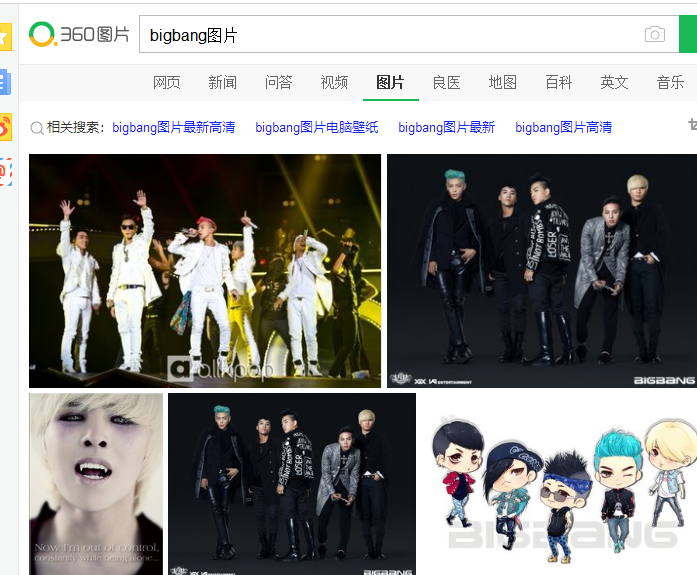
保存快捷键电脑图解2
Alt键+鼠标左键选择指定的图片,弹出图片快键保存窗口,选择目录设置自己的存储位置,勾选自动保存到此目录,之后就无需设置自动保存了
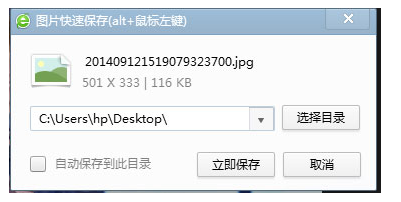
保存快捷键电脑图解3
找到自己设置的存储位置查看保存的图片就OK了。

保存图片电脑图解4
以上就是360浏览器下保存网页上的图片的快捷键以及快捷键的使用方式了
根据以上方法:左手按住Alt键,同时鼠标左键选择指定的图片就可以快键保存图片了。
Copyright ©2018-2023 www.958358.com 粤ICP备19111771号-7 增值电信业务经营许可证 粤B2-20231006